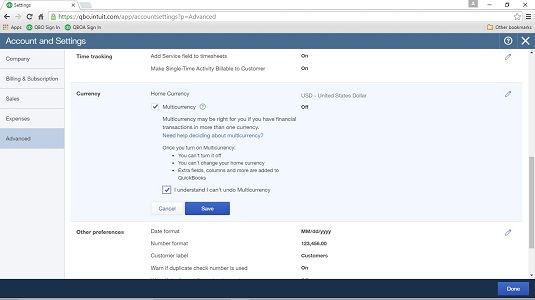Η έκδοση Plus του QuickBooks Online υποστηρίζει τη χρήση πολλαπλών νομισμάτων. Συνήθως, χρησιμοποιείτε τη λειτουργία Multicurrency όταν πουλάτε προϊόντα και υπηρεσίες σε πελάτες ή αγοράζετε προϊόντα και υπηρεσίες από προμηθευτές των οποίων το βασικό νόμισμα είναι διαφορετικό από το νόμισμα της χώρας σας. Εάν δεν χρειάζεται να καταγράφετε συναλλαγές σε πολλά νομίσματα, μην ενεργοποιήσετε αυτήν τη λειτουργία γιατί δεν μπορείτε να την απενεργοποιήσετε ξανά.
Λάβετε επίσης υπόψη ότι η δυνατότητα πολλαπλών νομισμάτων στο QBO δεν υποστηρίζει τιμολόγηση για συγκεκριμένο πελάτη ή νόμισμα. Εάν χρειάζεστε κάποια από αυτές τις δυνατότητες, πρέπει να χρησιμοποιήσετε την επιφάνεια εργασίας QuickBooks.
Επειδή μπορείτε να εκχωρήσετε μόνο ένα νόμισμα σε κάθε λογαριασμό, πελάτη ή προμηθευτή, πρέπει να προσθέσετε νέους λογαριασμούς περιουσιακών στοιχείων και υποχρεώσεων, πελάτες και προμηθευτές για κάθε διαφορετικό νόμισμα που θα χρησιμοποιείτε στις συναλλαγές. Καθώς δημιουργείτε αυτά τα νέα στοιχεία στο QBO, τους εκχωρείτε το νόμισμα που θέλετε να χρησιμοποιήσετε. Λάβετε υπόψη ότι, αφού δημοσιεύσετε μια συναλλαγή σε έναν λογαριασμό, έναν πωλητή ή έναν πελάτη, δεν μπορείτε να αλλάξετε το νόμισμα του λογαριασμού, του προμηθευτή ή του πελάτη.
Οι λογαριασμοί εσόδων και εξόδων συνεχίζουν να χρησιμοποιούν το νόμισμα της χώρας σας — το νόμισμα της χώρας στην οποία βρίσκεται η επιχείρησή σας.
Επομένως, εάν αποφασίσατε να χρησιμοποιήσετε τη λειτουργία Multicurrency, κάντε τα εξής με τη σειρά που αναφέρεται:
Επομένως, εάν αποφασίσατε να χρησιμοποιήσετε τη λειτουργία Multicurrency, κάντε τα εξής με τη σειρά που αναφέρεται:
Ενεργοποιήστε τη λειτουργία Multicurrency.
Ρυθμίστε τα νομίσματα που σκοπεύετε να χρησιμοποιήσετε.
Προσθέστε πελάτες, προμηθευτές και απαραίτητους λογαριασμούς ενεργητικού και παθητικού για κάθε νόμισμα που περιμένετε να χρησιμοποιήσετε. Λάβετε υπόψη ότι η QBO δημιουργεί αυτόματα λογαριασμούς εισπρακτέων και πληρωτέων λογαριασμών σε ξένο νόμισμα αφού δημιουργήσετε μία συναλλαγή πωλήσεων στο εξωτερικό και μία συναλλαγή αγορών στο εξωτερικό, επομένως δεν χρειάζεται να δημιουργήσετε αυτούς τους λογαριασμούς.
Εισαγάγετε συναλλαγές.
Πώς η λειτουργία Multicurrency αλλάζει το QBO
Αφού ενεργοποιήσετε τη λειτουργία Multicurrency, θα δείτε νέα πεδία στο QBO. Συγκεκριμένα, θα δείτε αλλαγές σε αυτές τις οθόνες:
- Όταν ανοίξετε το μενού Gear, θα δείτε την επιλογή Νομίσματα στο κάτω μέρος της στήλης Λίστες. Χρησιμοποιείτε τη λίστα νομισμάτων για να καθορίσετε το ξένο νόμισμα που θέλετε να χρησιμοποιήσετε, μαζί με τη συναλλαγματική ισοτιμία.
- Όταν προβάλλετε το Λογαριασμό, θα βρείτε μια στήλη Νόμισμα που δείχνει το νόμισμα που έχει εκχωρηθεί σε κάθε λογαριασμό. Θα βρείτε επίσης έναν νέο λογαριασμό — έναν λογαριασμό Άλλων Εξόδων που ονομάζεται Κέρδος ή Απώλεια Exchange.
- Όταν προβάλλετε μητρώα τραπεζών και πιστωτικών καρτών, το νόμισμα κάθε συναλλαγής εμφανίζεται σε αγκύλες στις στήλες Πληρωμή, Κατάθεση, Φόρος επί των πωλήσεων και Οφειλόμενο Υπόλοιπο.
- Οι φόρμες πωλήσεων και αγορών χρησιμοποιούν τόσο το νόμισμα της χώρας σας όσο και το ξένο νόμισμα. Το QBO κάνει όλες τις μετατροπές για εσάς στην οθόνη.
- Στις αναφορές QuickBooks, διαπιστώνετε ότι το QBO μετατρέπει όλα τα ποσά σε ξένο νόμισμα σε ποσά εγχώριου νομίσματος, αντανακλώντας αυτόματα τις αλλαγές στις συναλλαγματικές ισοτιμίες.
Ενεργοποίηση της δυνατότητας Multicurrency
Μπορείτε να αλλάξετε το νόμισμα του σπιτιού σας από το ίδιο σημείο όπου ενεργοποιείτε τη λειτουργία Multicurrency. Ακολουθήστε αυτά τα βήματα:
Μόλις ενεργοποιήσετε τη λειτουργία πολλαπλών νομισμάτων, δεν μπορείτε να αλλάξετε το νόμισμα της χώρας σας.
Κάντε κλικ στο Gear → Account and Settings.
Το QBO εμφανίζει το πλαίσιο διαλόγου Λογαριασμός και Ρυθμίσεις.
Κάντε κλικ στο Advanced.
Κάντε κύλιση προς τα κάτω στην ενότητα Νόμισμα.
Ορίστε το νόμισμα της χώρας σας κάνοντας κλικ στο πλαίσιο λίστας Νόμισμα χώρας.
Επιλέξτε το νόμισμα της χώρας σας. Εάν δεν βρίσκεστε στις Ηνωμένες Πολιτείες, μην ορίσετε τις Ηνωμένες Πολιτείες ως το νόμισμα της χώρας σας.
Επιλέξτε Πολυνόμισμα.
Το QBO σάς προειδοποιεί ότι, μόλις ενεργοποιήσετε τη λειτουργία Multicurrency:
- Δεν μπορείτε να το απενεργοποιήσετε, και
- Δεν μπορείτε να αλλάξετε το νόμισμα της χώρας σας.
Επιλέξτε Καταλαβαίνω Δεν μπορώ να αναιρέσω το πολυνόμισμα.
Κάντε κλικ στην Αποθήκευση.
Κάντε κλικ στο Done.
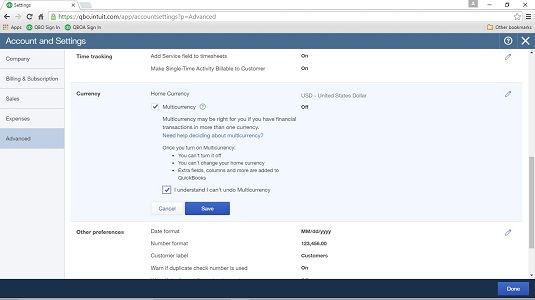
Ενεργοποίηση Multicurrency.
Δεν μπορείτε να απενεργοποιήσετε τη λειτουργία Multicurrency επειδή επηρεάζει πολλούς λογαριασμούς και υπόλοιπα στο QBO.
Ρύθμιση νομισμάτων
Αφού ενεργοποιήσετε την επιλογή πολλαπλών νομισμάτων, θα βρείτε μια επιλογή εμφάνισης της λίστας νομισμάτων, εάν κάνετε κλικ στο κουμπί Γρανάζι. η επιλογή Νομίσματα εμφανίζεται στο κάτω μέρος της ενότητας Λίστες στο μενού Γρανάζι. Ακολουθήστε αυτά τα βήματα για να ρυθμίσετε τα νομίσματα που πρέπει να χρησιμοποιήσετε:
Κάντε κλικ στο Gear → Currency.
Το QBO εμφανίζει τη σελίδα Νομίσματα.
Στην επάνω δεξιά γωνία της σελίδας, κάντε κλικ στην Προσθήκη νομίσματος.
Το QBO εμφανίζει μια αναπτυσσόμενη λίστα.
Επιλέξτε ένα νόμισμα που θέλετε να χρησιμοποιήσετε.
Κάντε κλικ στην Προσθήκη.
Το QBO εμφανίζει ξανά τη σελίδα Νομίσματα με το νέο νόμισμα να έχει προστεθεί.

Η σελίδα Νομίσματα.
Το QBO καταγράφει πάντα τις συναλλαγματικές ισοτιμίες, που εμφανίζονται στη σελίδα Νομίσματα, ως τον αριθμό των μονάδων του εγχώριου νομίσματος που απαιτούνται για να ισούται με μία μονάδα ξένου νομίσματος. Το QBO κατεβάζει τις συναλλαγματικές ισοτιμίες κάθε τέσσερις ώρες από τη Wall Street On Demand, αλλά μπορείτε, αν θέλετε, να παρέχετε τη δική σας συναλλαγματική ισοτιμία. Κάντε κλικ στο σύνδεσμο Επεξεργασία ανταλλαγής νομίσματος δίπλα στην ισοτιμία που θέλετε να επεξεργαστείτε και δώστε την ισοτιμία που θέλετε να χρησιμοποιήσετε.